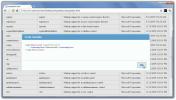RemoRecover: استعادة الملفات والصور وأقسام محرك الأقراص بشكل موثوق
تقدم أنظمة التشغيل بشكل عام طريقة لتشفير البيانات وإعطاء المستخدمين أدوات لحماية أنظمتهم من برامج الفدية. هذه الأدوات ليست غفل ، يعملون بشكل جيد. ما لا توفره أنظمة التشغيل هي حلول استعادة البيانات. تحتوي أنظمة التشغيل الأكثر شيوعًا مثل Windows 10 و macOS على حلول نسخ احتياطي تلقائية مدمجة افتراضيًا ، ولكن هذه النسخ الاحتياطية هي الطريقة الوحيدة عمومًا لاستعادة الملفات المفقودة. خارج ذلك ، يجب استرداد أي ملف فقدته باستخدام حل تابع لجهة خارجية.

هل استرداد الملف ممكن؟
يبدو استرداد الملف وكأنه مفهوم خيالي ؛ إنه نوع من الآلة التي تتوقع أن تشاهدها في أفلام الإثارة حيث يتم اكتشاف الأدلة بأعجوبة عند الحاجة إليها ولكن استعادة الملفات أمر حقيقي للغاية. يمكن استرداد الملفات التي تم حذفها طالما أن الجهاز الذي تم تخزينها عليه لا يزال يعمل. في بعض الحالات ، يمكن استرداد البيانات من محرك أقراص تالف جسديًا على الرغم من أنك ربما تحتاج إلى حل أكثر تعقيدًا للقيام بهذه المهمة.
عندما تحذف ملفًا من سطح المكتب ، فإنك ترسله عادةً إلى سلة المحذوفات أو سلة المحذوفات. يعد استعادتها من هناك أمرًا سهلاً للغاية ، ولكن عند إفراغ سلة المحذوفات ، لا تتم إزالة الملفات تمامًا من محرك الأقراص. يشير نظام التشغيل الخاص بك ببساطة إلى القطاعات التي تمت كتابة هذه الملفات عليها كقطاعات يمكن الكتابة عليها مرة أخرى.
أعتقد أنه من مثل هذا؛ لديك رف كتب يمكنه استيعاب مائة كتاب. ستأخذ المخزون وتقرر أنك لست بحاجة إلى بعض هذه الكتب بعد الآن. لوضع علامة على الكتب التي لا تحتاجها ، ضع عليها ملصقًا أحمر اللون واحسبها. عندما تتحقق بعد ذلك من عدد الكتب التي لا يزال لديك مساحة على رف الكتب ، فإنك تحسب المساحة الحرة والمساحة التي ستوفرها عند التخلص من تلك الكتب. هذا نوع من كيفية استرداد الملفات التي تمت إزالتها من سلة المحذوفات. فهي لا تزال موجودة من الناحية الفنية ، في انتظار أن يطرحها نظام التشغيل عندما يحتاج إلى المساحة.
يذهب استرداد الملف أعمق من ذلك على الرغم من ذلك ، وفي بعض الأحيان يمكن استرداد الملفات من القطاعات حتى إذا تم كتابة هذه القطاعات نفسها على مدى عدة مرات.
برنامج استعادة الملفات
لا يوجد نقص في حلول استرداد الملفات المتاحة لأي نظام أساسي وجميع الأنظمة. يمكنك العثور على حل يستهدف نوعًا معينًا من الملفات ، مثل الوسائط أو مصمم خصيصًا لجهاز معين ، مثل استعادة البيانات من الهاتف. بشكل عام ، أنت مدلل للاختيار. إذا كنت لا تبحث عن استهداف جهاز معين وتحتاج إلى حل عام لاستعادة الملفات لجميع الأغراض ، فإن RemoRecover يستحق النظر.
RemoRecover
RemoRecover هي أداة قياسية لاستعادة الملفات ؛ إنه موثوق وسريع ويمكنك استخدامه لاستعادة الملفات بشكل انتقائي. ما يجعلها تبرز هو دفعها لما تحتاجه من نموذج. التطبيق قادر تمامًا على استعادة الملفات من محرك أقراص داخلي أو خارجي ، ويمكنه أيضًا استعادة الصور من محركات الأقراص أو حتى بطاقات SD ، ويمكنه استعادة أقسام كاملة حتى لو تم تنسيقها أو استبدالها بواسطة نظام تشغيل جديد التركيب.
تقع أوضاع الاسترداد الثلاثة المختلفة لـ RemoRecover ضمن استرداد البيانات والملفات ، ولكنها مختلفة بشكل كبير في طبيعتها. يعد استرداد ملف قمت بحذفه قبل شهر أمرًا بسيطًا للغاية ، ولكن استعادة ملف من قسم محرك أقراص لم يعد موجودًا أكثر تعقيدًا. يمكن لـ RemoRecover القيام به على حد سواء وأكثر.
كيف تعمل
لدى RemoReover ثلاثة أوضاع ؛ عند تشغيل التطبيق ، يمكنك اختيار ما تريد استعادته. لاستعادة البيانات الأساسية من محرك الأقراص ، سيقوم وضع "Recover Files" بالمهمة. اذا كنت تمتلك الصور أو الوسائط التي تريد استردادها، وضع "استعادة الصور" هو ما تحتاجه. إذا كان لديك قسم يحتاج إلى استرداده ، أو كنت بحاجة إلى استرداد محرك أقراص تمت تهيئته عدة مرات ، فإن وضع "استرداد الأجزاء" هو ما تحتاجه.
قبل أن تبدأ عملية استعادة البيانات ، تأكد من أن لديك محرك أقراص مختلفًا متاحًا لحفظ البيانات المستردة. إذا كنت تحاول استرداد البيانات من محرك الأقراص C ، فيجب حفظها على محرك أقراص داخلي أو خارجي مختلف. لا يعد حفظ البيانات المستردة على نفس محرك الأقراص الذي تم استرداده منه فكرة جيدة بغض النظر عن التطبيق الذي تستخدمه.
يمكن لـ RemoRecover إجراء نوعين من عمليات المسح ؛ المسح الأول سريع بينما الغوص العميق أكثر شمولاً. في البداية ، جرب الفحص السريع وشاهد ما يتم استرداده.

بمجرد اكتمال الفحص الأولي ، انتقل إلى علامة التبويب إظهار الكل وسيظهر لك جميع البيانات التي تم استردادها. يمكنك اختيار ما تريد استرداده من القائمة. بالنسبة لأنواع الملفات الشائعة ، مثل الصور ، يمكنك استخدام ميزة المعاينة السريعة للتحقق من ماهية الملف. إذا كنت لا ترى الملف الذي تريد استرداده ، فانقر على زر "المسح العميق" لتشغيل المسح الثاني الأكثر شمولاً. سيستغرق إكماله وقتًا أطول من الفحص السريع الأولي.
بمجرد تحديد الملفات لاستردادها ، انقر فوق الزر حفظ.

سترى مطالبة على الشاشة تسألك عما إذا كنت تريد حفظ الفحص. يمكنك حفظ الفحص لاسترجاعه مرة أخرى لاحقًا وتوفير الوقت أو يمكنك حفظه. الأمر متروك لك.
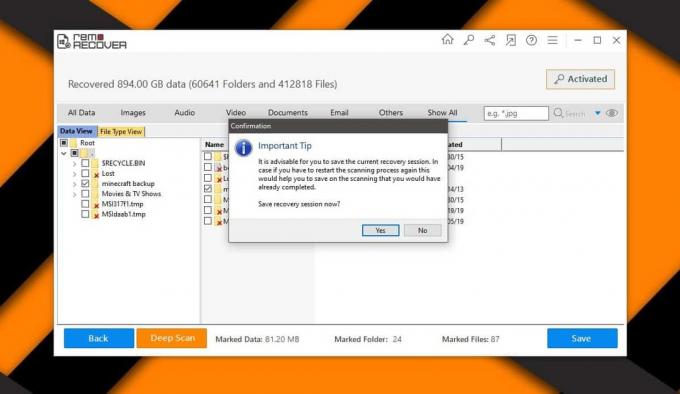
بعد رفض هذه المطالبة ، سترى شاشة تحديد الوجهة حيث يتعين عليك اختيار مكان حفظ الملفات المستردة. انقر فوق حفظ وسيتم استرداد الملفات.
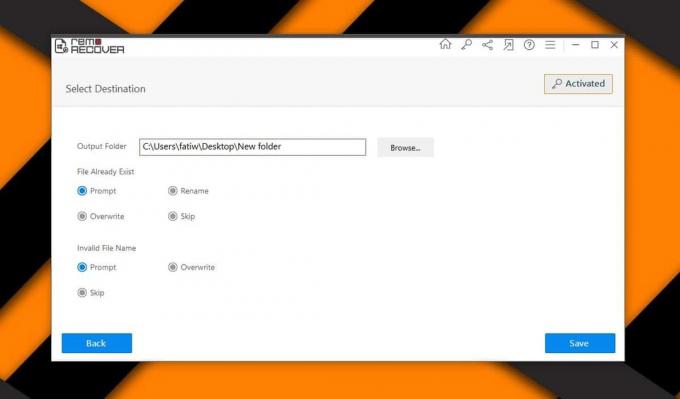
ستجد أن الملفات ، بغض النظر عن نوعها ، سيتم استردادها دون أي فقدان للبيانات. خلال الاختبارات ، كان التطبيق قادرًا على استعادة بعض ملفات الألعاب التي فقدتها قبل بضعة أشهر. لم يتم استرداد الملفات فقط ، عندما استخدمتها مع اللعبة المعنية ، كانت قادرة على القراءة منها دون أي مشاكل.
التسعير
RemoRecover ليست مجانية. ذكرنا أنه في وقت سابق ولكن تكلفة البرنامج تعتمد على ما تحتاج إليه لاستخدامه. إذا كنت تتطلع إلى استعادة الملفات من محرك أقراص داخلي أو خارجي ، فسيؤدي الترخيص الأساسي الذي يكلف 39.97 دولارًا المهمة. بالنسبة لبطاقات SD واستعادة الصور ، تحتاج إلى الخطة الإعلامية التي تكلف 49.97 دولارًا. يجب أن نوضح أن الترخيص الأساسي سيسترد الصور أيضًا ، ولكن إذا كنت تتطلع إلى استعادة الصور من كاميرا / جهاز وسائط ، فهذا هو المكان الذي تحتاج فيه إلى الخطة الإعلامية. أخيرًا ، إذا كنت تتطلع إلى استعادة الأقسام ، فإن خطة Pro هي ما تحتاجه وستكلف 99.97 دولارًا.
RemoRecover متاح لكل من Windows (XP والإصدارات الأحدث) و macOS.
استنتاج
RemoRecover هو تطبيق قادر على استرداد جميع أنواع الملفات. الجدير بالذكر حول هذا التطبيق ، بخلاف مدى موثوقية استعادته للملفات ، هو أنه لا يستخدم الميزات المتطورة التي قد لا تحتاجها لدفع نقطة سعر عالية غير ضرورية. مع RemoRecover ، يمكنك اختيار الدفع مقابل الميزات التي تحتاجها واستعادة بياناتك باستخدام الأداة البسيطة والسهلة الاستخدام.
بحث
المشاركات الاخيرة
عرض ومشاركة Visual Studio 2010 Snippets بتنسيق HTML مع SnippetDoc
تساعد مقتطفات الشفرة التي تحتوي على رمز لأداء وظيفة معينة المطورين ...
قم بإيقاف مؤشر الماوس من الانزلاق إلى الشاشة الثانوية في Windows 8
تم تصميم قائمة التخصيص في نظام التشغيل Windows 8 لاستيعاب أجهزة عرض...
تقسيم الملفات النصية على أساس محدد مخصص مع قائمة التقطيع
غالبًا ما يكون من الصعب إرسال ملفات كبيرة جدًا عبر الإنترنت أو نسخه...